
インスタやTikTokで使える自分のイラスト登録方法
今回はインスタやTikTokで見かける
オリジナルイラストのアニメーションスタンプ(sticker)の登録・申請方法について
右往左往しながら
やっと公開できたので、まとめました!
はじめに
インスタのストーリーで検索するときに
【GIPHY】と出ているの、ご存知ですか?
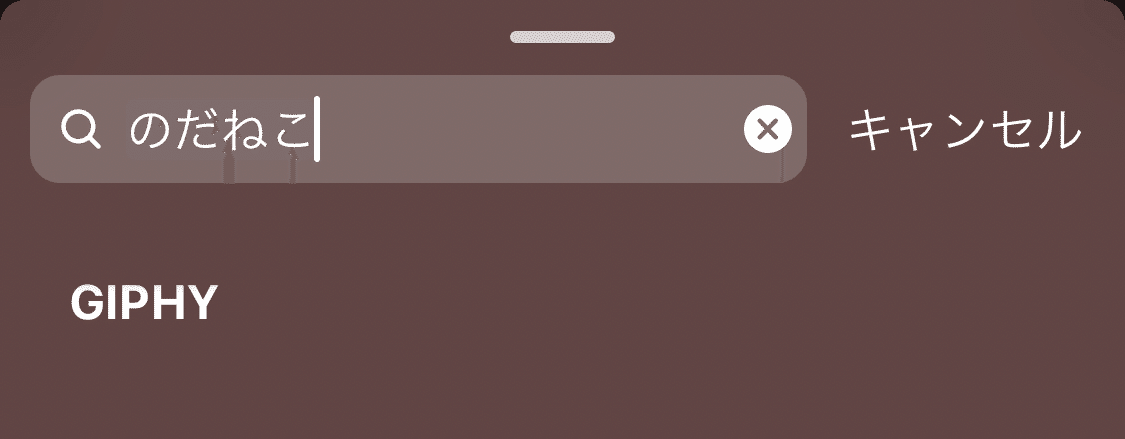
いろんなクリエイターが
アニメーションGIFを登録しているアプリ【GIPHY】※読み方は知らない←
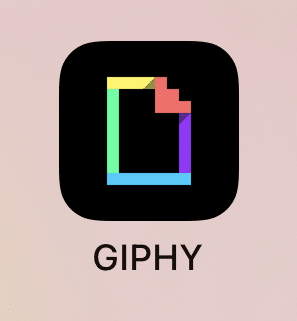
インスタのストーリーに
自分のオリジナルイラストを登録して
使っている人がいる〜と
数年前から思ってはいたのですが。
なかなか行動に移さずな私でした←
イラストレーターの友人から
このアプリの存在を教えてもらい
ダウンロードして登録をしたのは
いつだっただろう。。
最近、アップロードの仕方を教えていただき
やってみよう!と重い腰を上げました
マイペース万歳☆
今年(と言ってももう半年!)は
動画を増やしてみる!
早速、いくつか作って登録・申請。
使えるようになったマークがついたものの‥
インスタのストーリーで検索しても
出てこない‥
Why‥?
じゃぱにーずぴーぽー。
そう。知らなかったのです。
ただアカウントを作って
アニメーションGIFを登録しただけでは
公開されない‥!
2日経っても検索できず‥
登録方法を調べることに。
個人の方は
「アーティストチャンネル申請」が必要!
※会社は「ブランドチャンネル申請」らしい
そういう申請が必要だと
なんかふわっと聞いた気がするけど、、
やり方までは聞かず‥
調べてみることに(やっと)
すでに申請が通ったのに
ストーリーで検索できないイラストは
どこで、誰が、使えるんだ‥!って思う。
そこまでは調べてません←
結構前からあるアプリで
すでにたくさん情報が出回っているので
知ってるよ〜って方はスルーしてください^^
今回はのだ風まとめ!
アプリ登録から公開までの流れをご紹介!
GIPHY(アカウント作成〜公開)
★ポイント★
アカウント作成とアニメーション登録は
スマホやiPadでもいいですが
詳細設定はパソコンがオススメ!
1)アカウント登録
アプリをダウンロードしてアカウントを作成

◆ポイント
「Username」は
各SNSの「@〇〇」と一緒の方が良さそう
何も考えずに一度アカウント作成したときは
「kaorinoda」にしてしまった私。
SNSでは「rioka_dn」で統一していて
検索するときもUsernameで検索できるそうなので合わせた方が良いかもと思いました。
【しかし、追記】
rioka_dnでストーリーで検索してもスタンプ出てこなかった‥(なんやねん)
アカウント作成はこちらのサイトを参考にしました
2)設定(Settings)で詳細登録
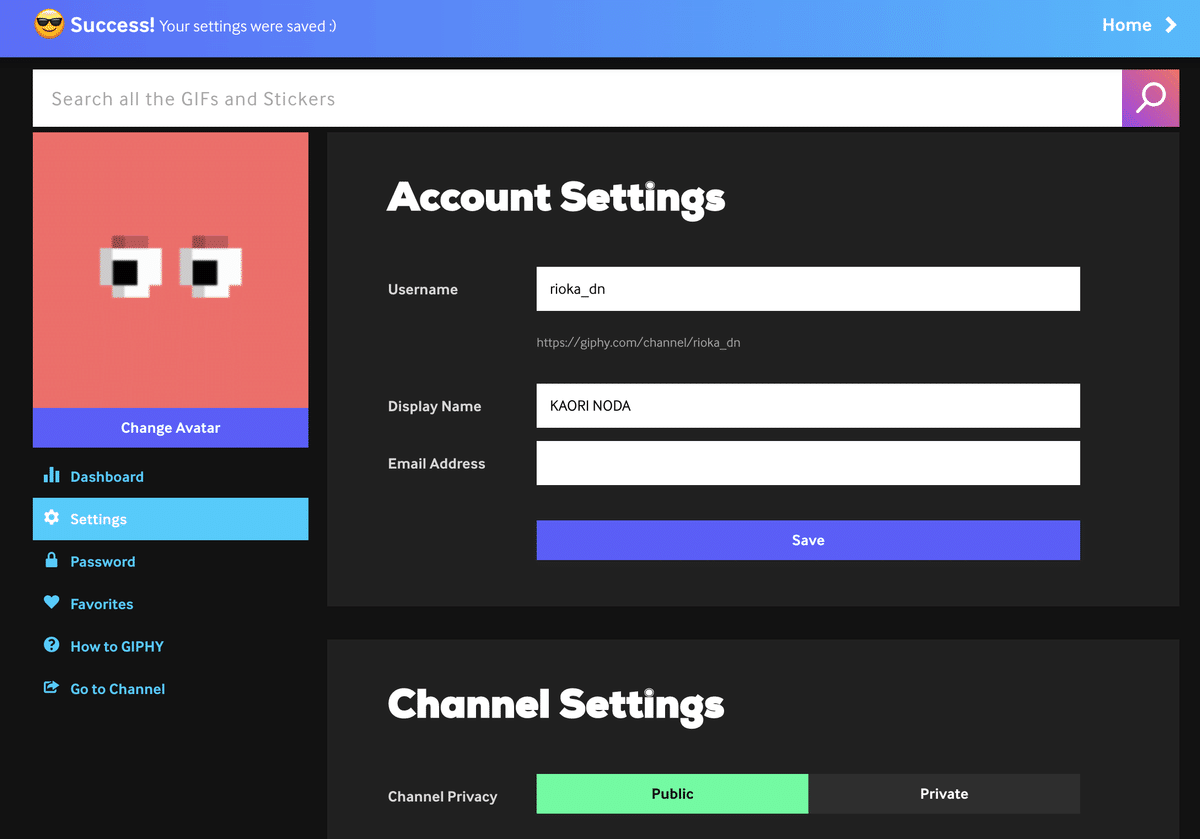
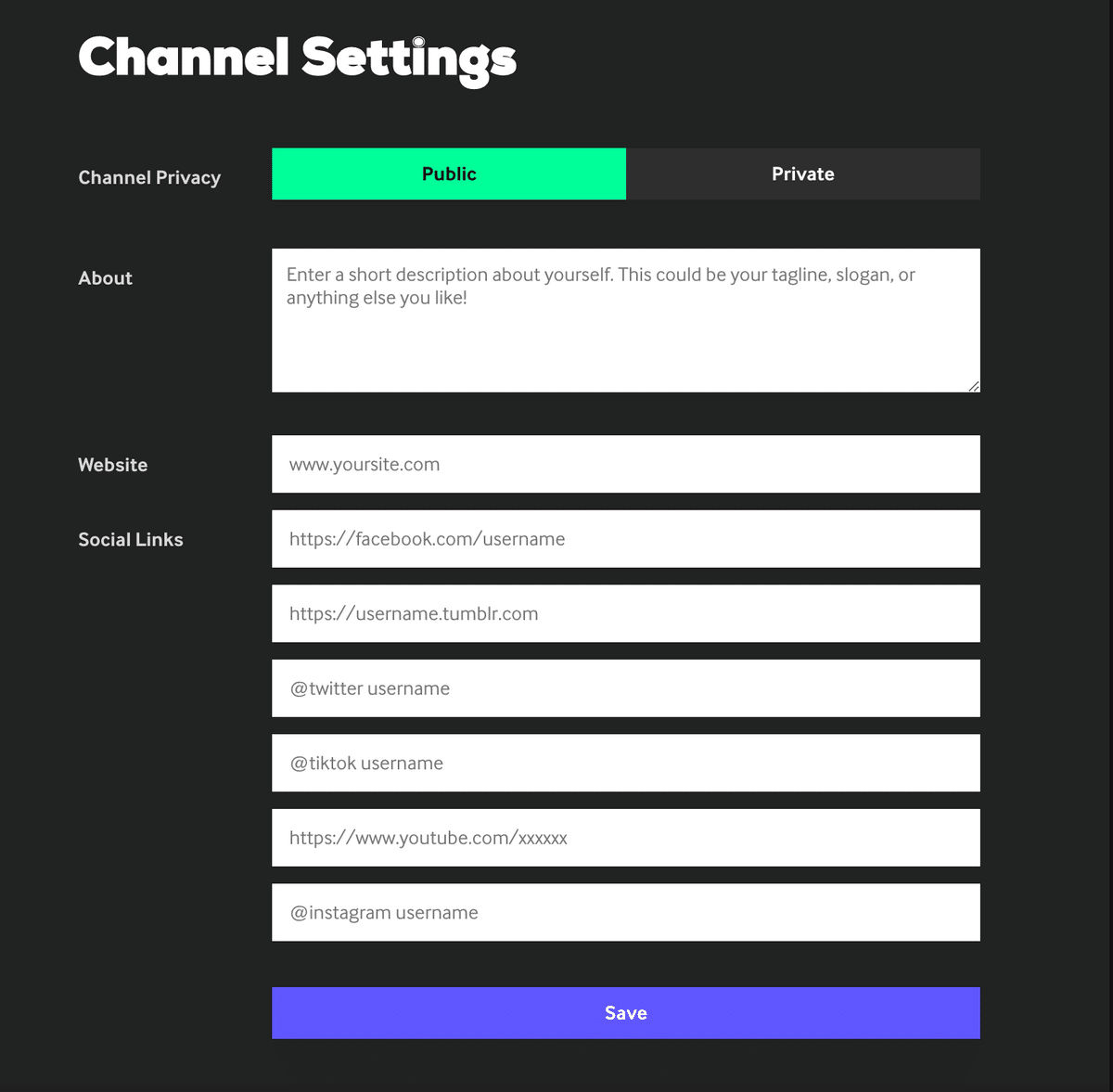
◆ポイント
細かい設定はパソコン(web版)でしか
できなさそう‥!
私はiPhoneとiPadにもアプリを入れてみましたが
そちらでは「Settings(設定)」ボタンを
見つけられなかった‥
これはこのあと4)で行う申請のときに
申請が通りやすくなるらしい‥!
と、のちに知った。
3)アニメーションを5つ登録(アップロード)
公開するための「アーティスト申請」には
最低でも4〜5つのアニメーションGIFを登録している必要があるらしい。
サイトによっては5〜10個という記載も。

4)アーティストチャンネル申請 ★重要!
◆申請ページはこちら!
https://giphy.com/apply

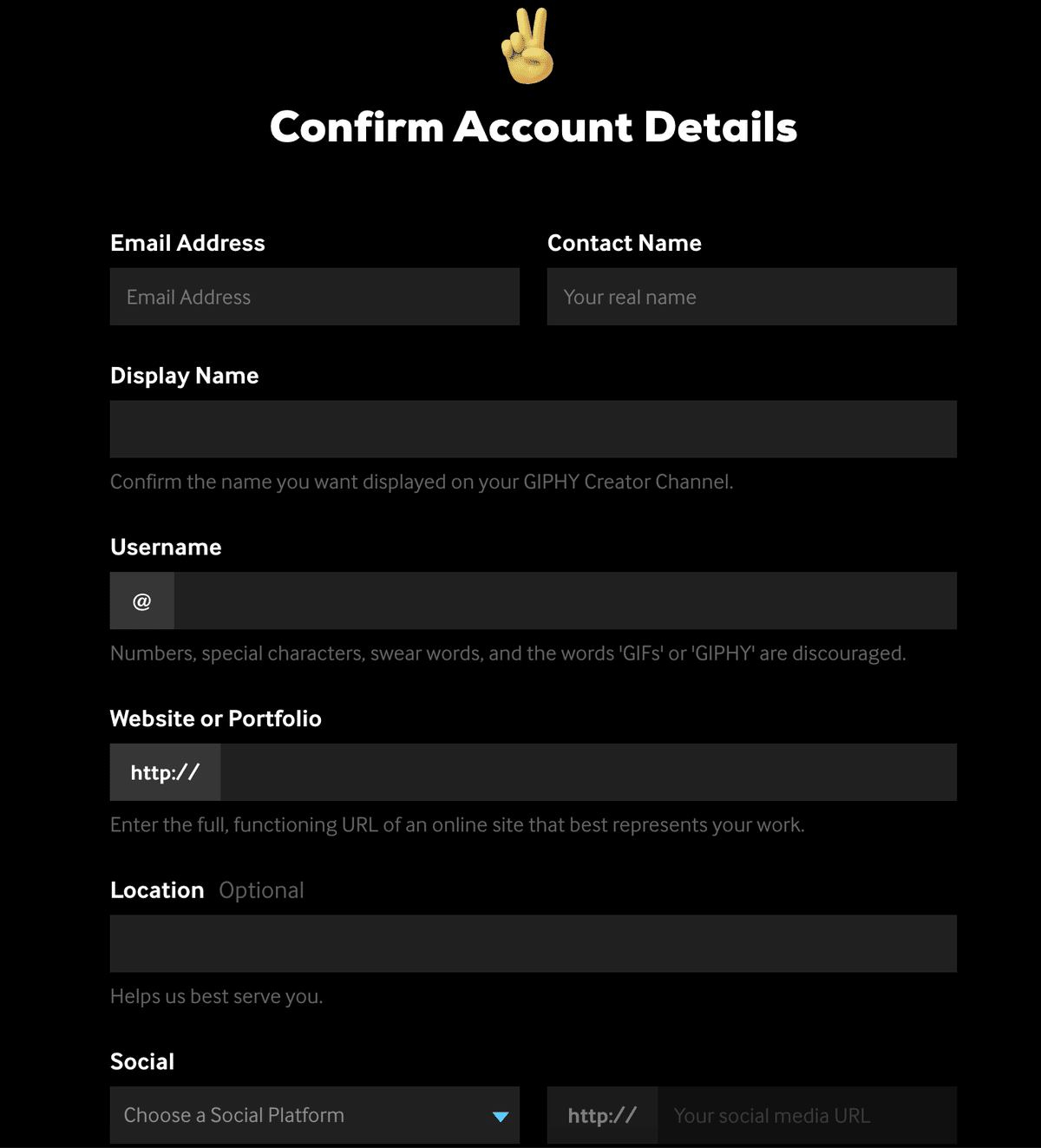
Email:メールアドレス
Contact Name:代表・責任者的な?(自分)
Display Name:表示名
Username:アカウント作成の時に設定したもの
Website or Portfolio:作品が分かるサイト(インスタにした◎)
Location:住所? 私は「Japan Tokyo」しか入れなかった
Social:サイト。上記のWebsiteと一緒でも別のものでもきっとOK
申請する必要があるとは分かったものの
そのページへ行くボタンが分からない!
いろんなサイトに申請内容は書いてくれているけど・・
その申請ページはどこ??状態で検索したところ
上記の申請URLを貼ってくれているサイトがあり、助かりました。
感謝です!
5)申請完了画面
こちらがサイト上で確認できて
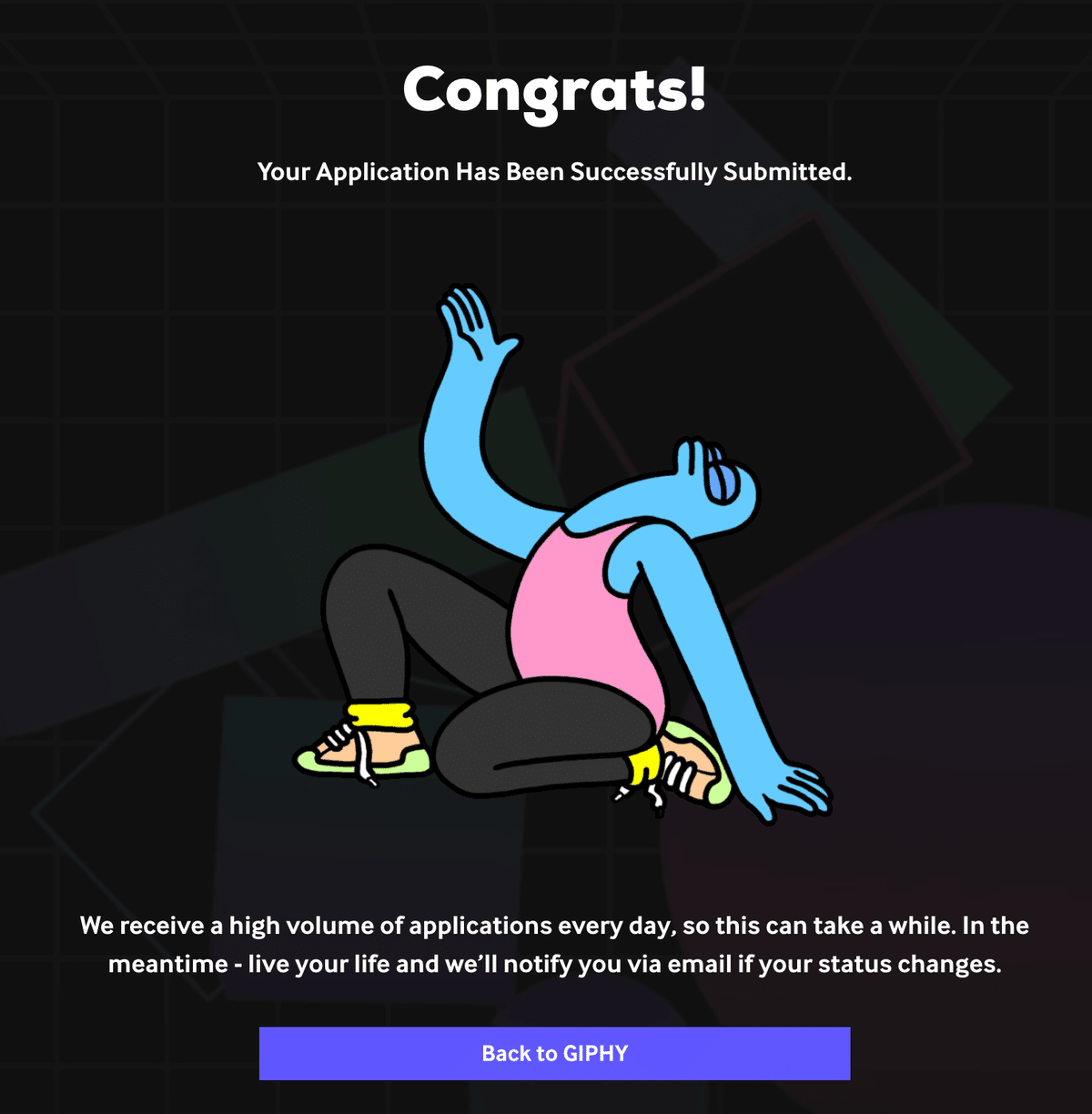
メールでこちらが送られてきたらあとは待つのみ!

◆注意点
審査に落ちた場合、同じアカウントで再申請はできないそう‥!
アカウントを作り直して同じ手順で申請する必要があるみたいなので、お気をつけて!
ちなみに・・
私は翌日には申請が通ってメールがきた。

アニメーション作成・登録方法
1)アニメーションを作る
私はプロクリエイトで作りました!
他にも
無料の動画編集、画像編集アプリで
画像を並べてアニメーションを作ったり
無料サイトで
画像を並べて作っている方など
作り方はいろいろ!
ただ、共通して言えることは
基本、パラパラ漫画と同じ感じなので
2枚以上はイラストが必要ということ!
2)GIPHYに登録する
stickerを登録(スマホとiPadではプラスボタン)
URLってところは入れなくても良さそう◎
(私は毎回 何も入れていない←)
iPhone、iPad、パソコンで
画面が少し違うので、やりやすい媒体でどうぞ。
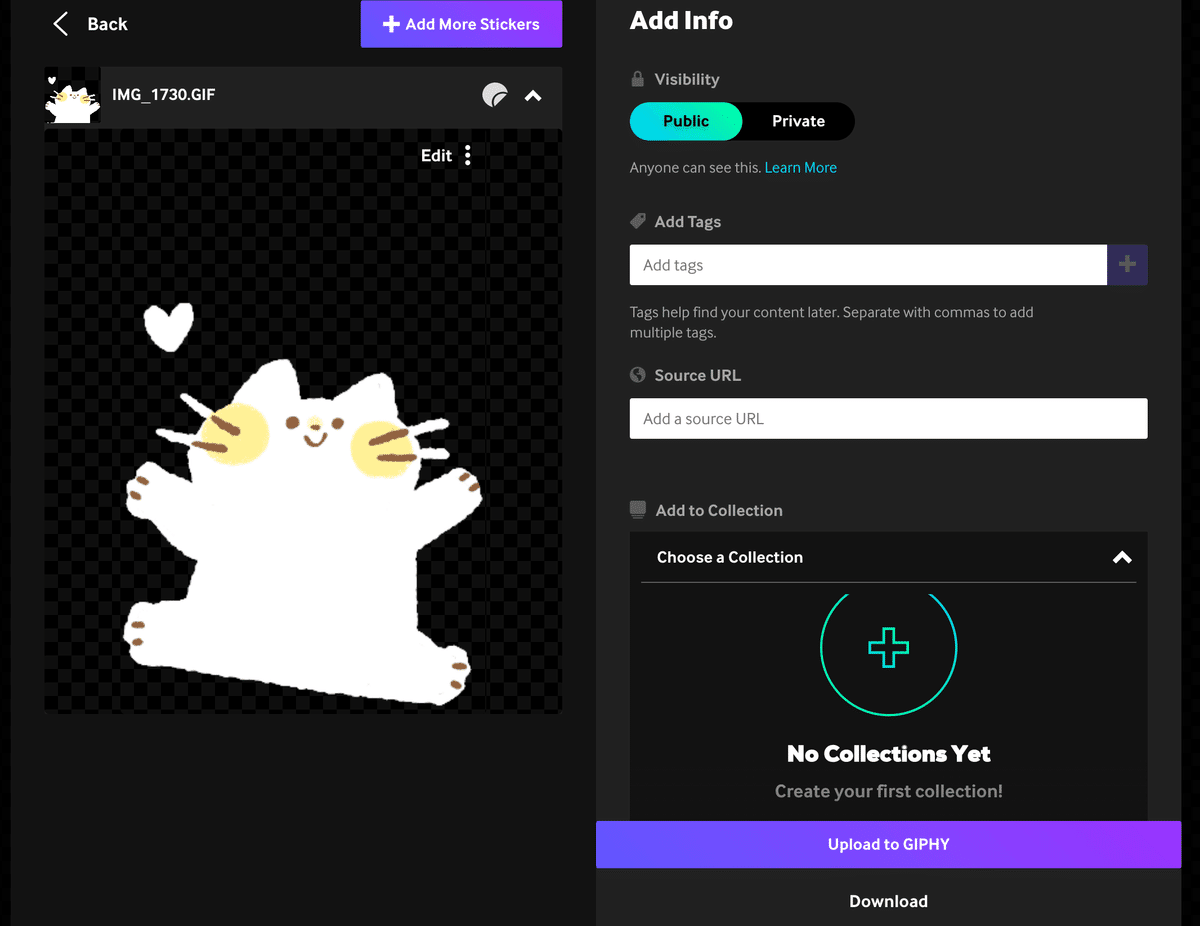
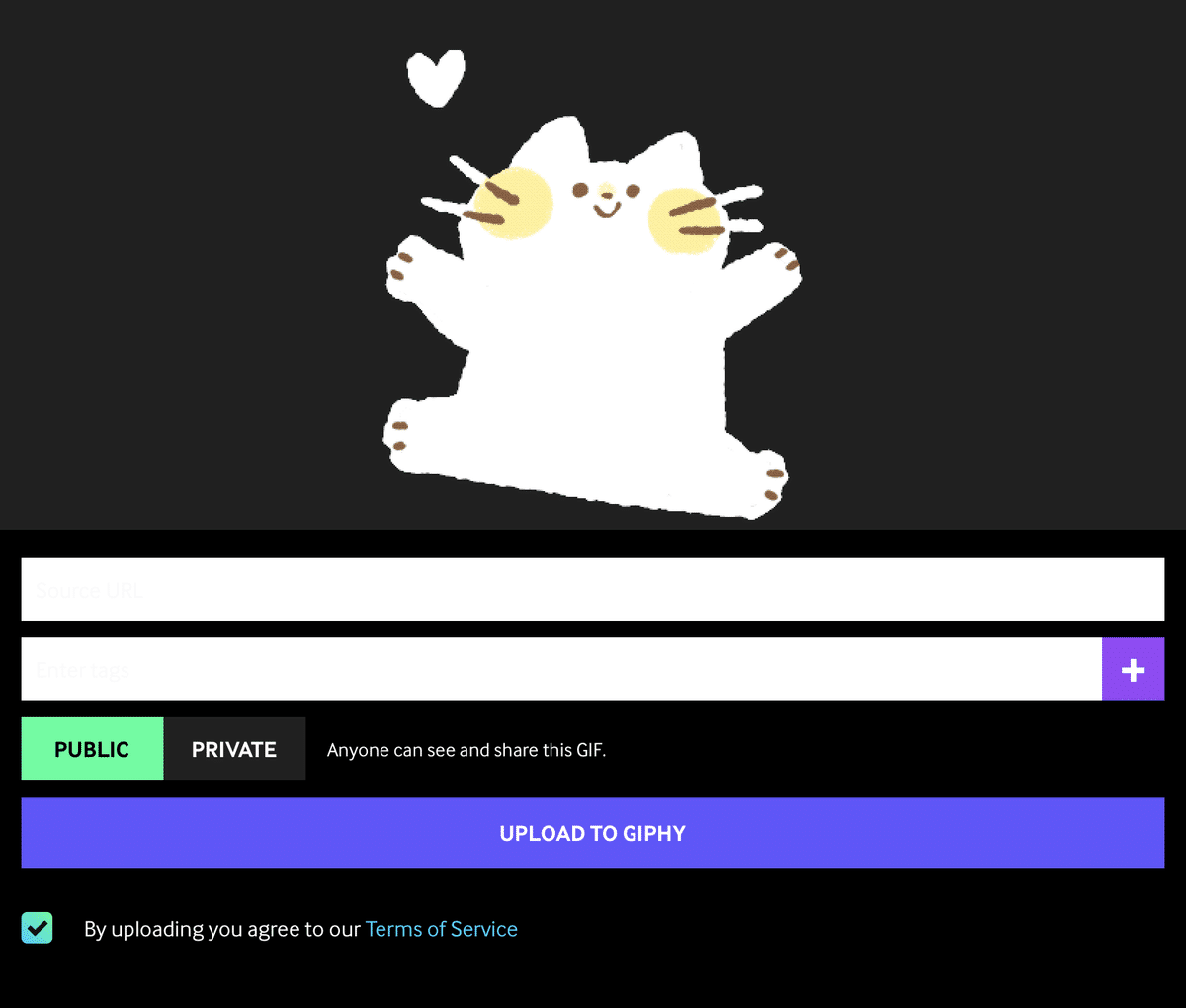
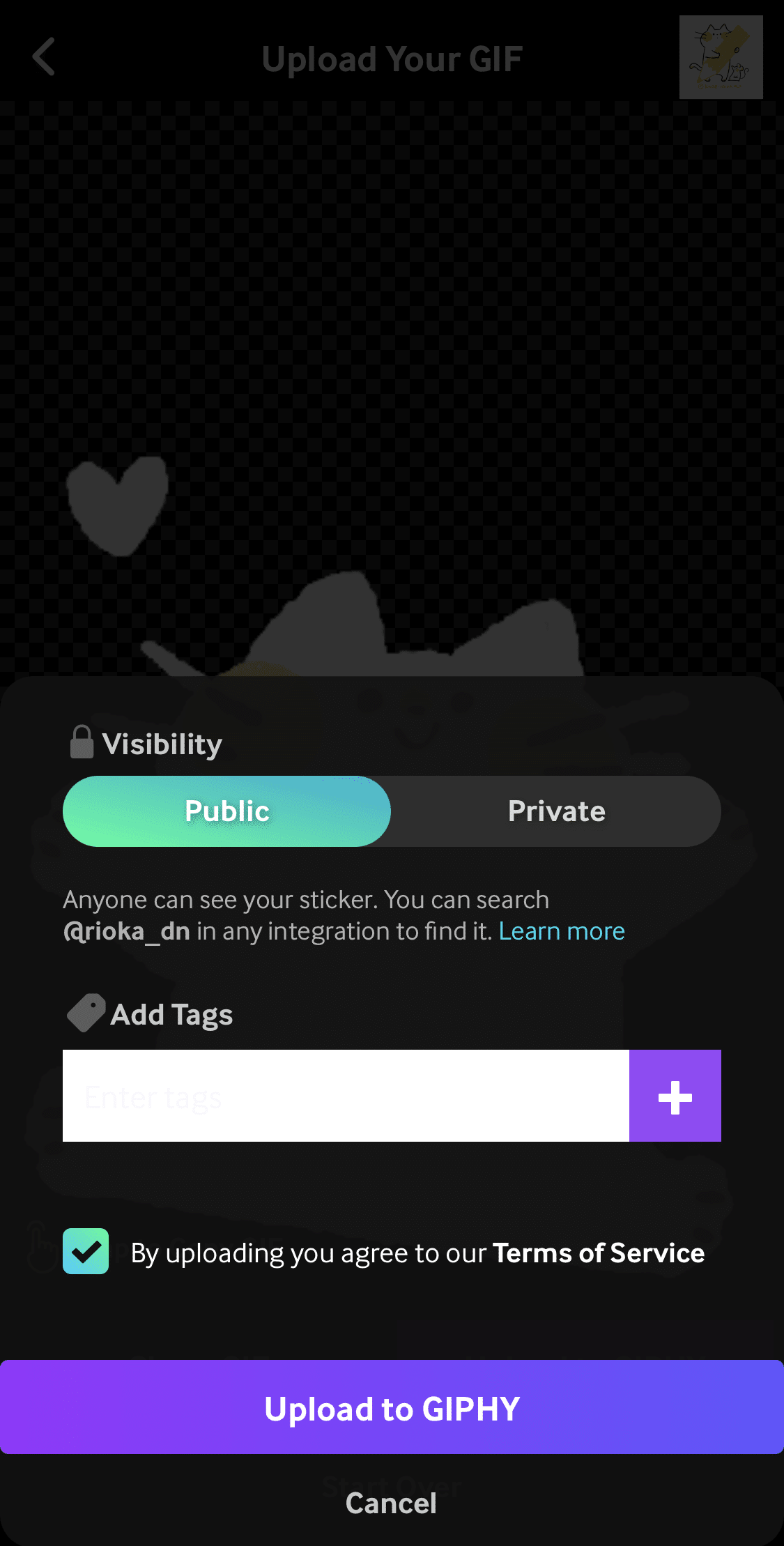
サイズはどこまでOKか謎。
タグ付けの設定も何個までか謎。
とりあえず登録してみようと思ったら
何回か登録できなかった←

同じデータ(サイズ)でも
iPhoneでは×、iPadでは〇というのもあって・・
サイズではなく、おそらくタグの数・・?
と思っています。
欲張ってはいけないな‥
タグ、20個は、大丈夫でした!
それ以上がいけなんだろうか‥?(検証してない)
3)申請確認
考えるマークは「審査中」
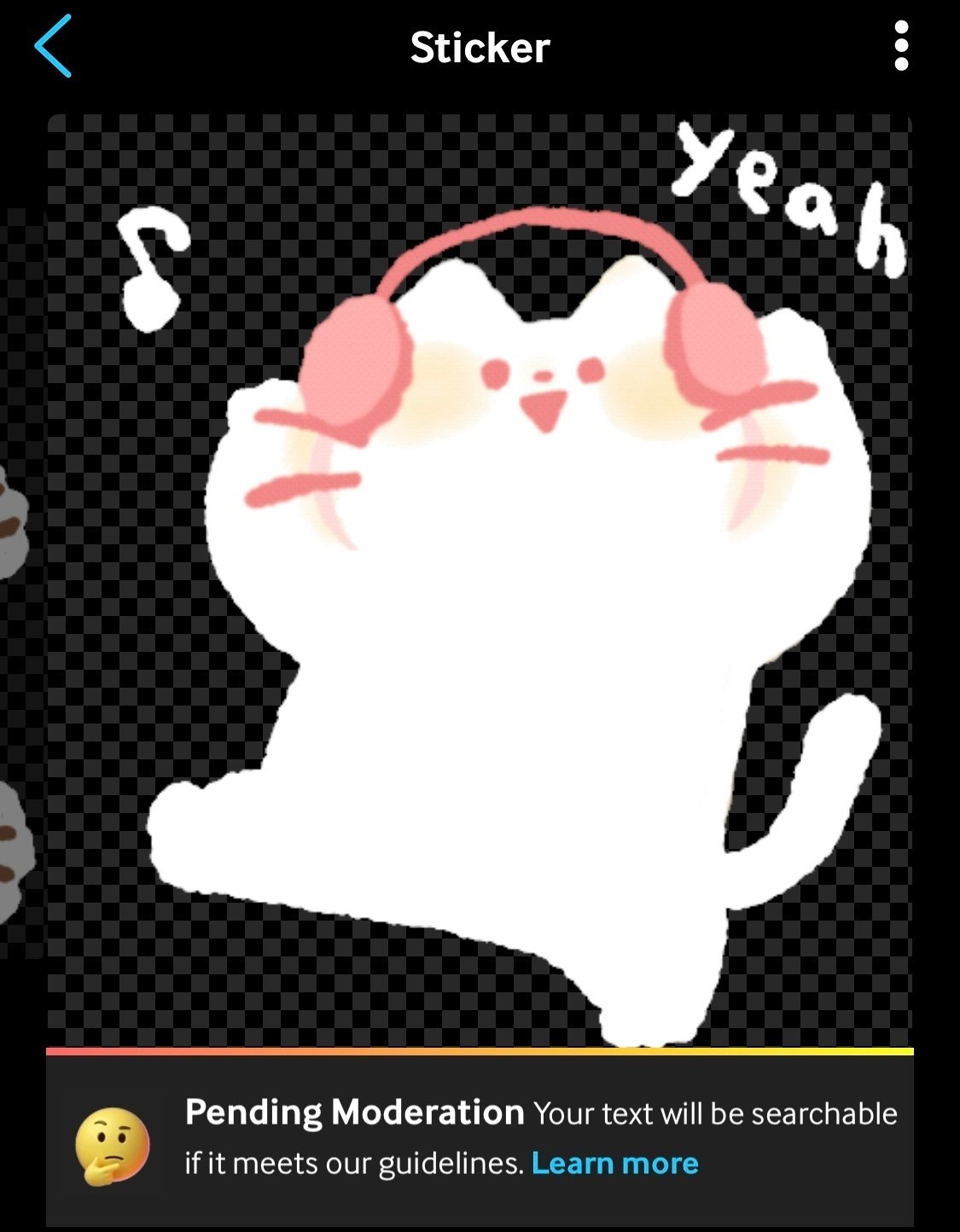
ピースサインになったら「審査通過」!
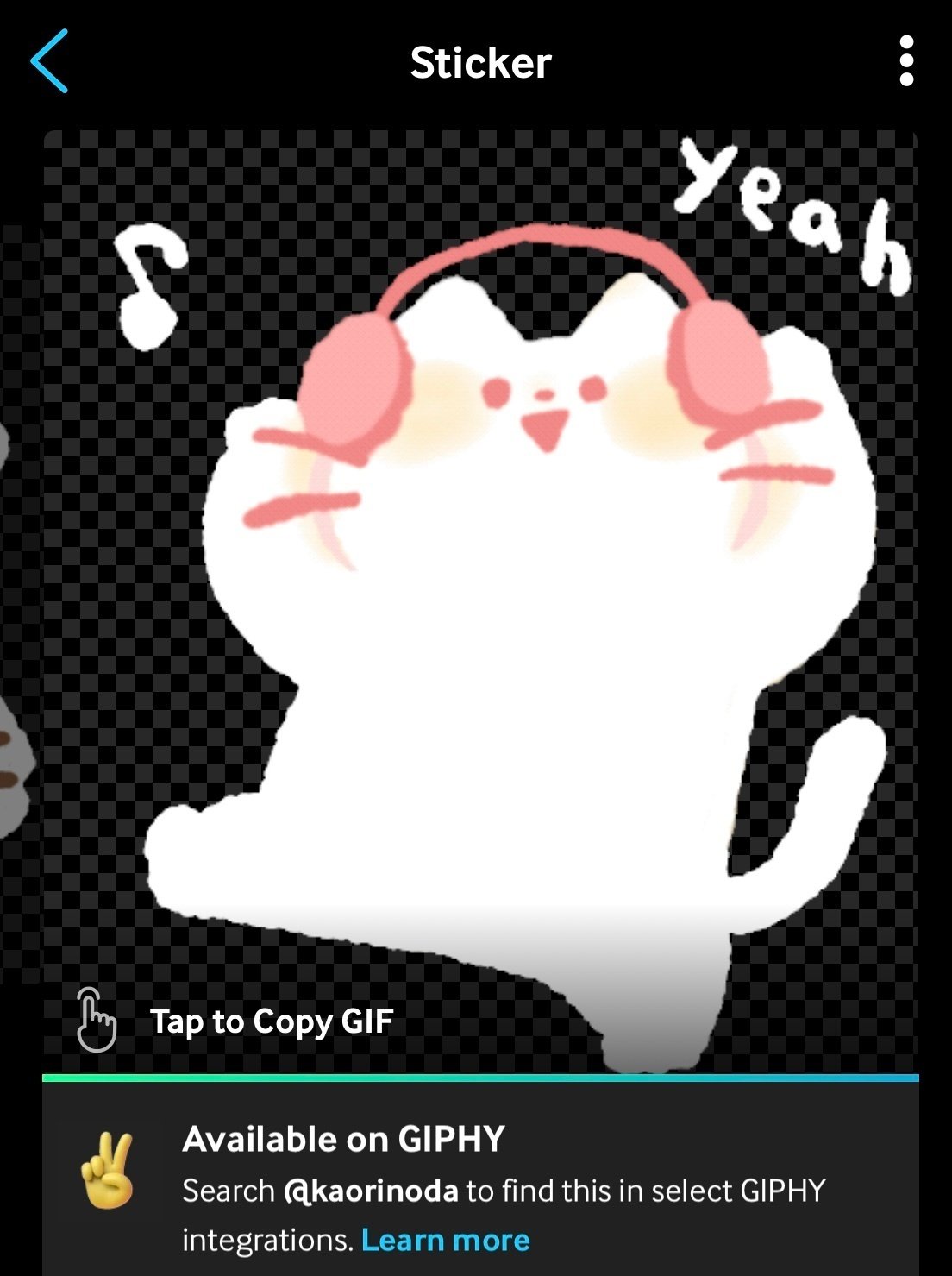
だいたい翌日には通過してます◎
さいごに(検索方法と新作)
「のだねこ」「nodaneko」「のだかおり」で
検索可能です^^

ぜひ使ってみてください♪
のだねこ以外にも
女の子が「きゃ♡」としているものも
登録してみました^^
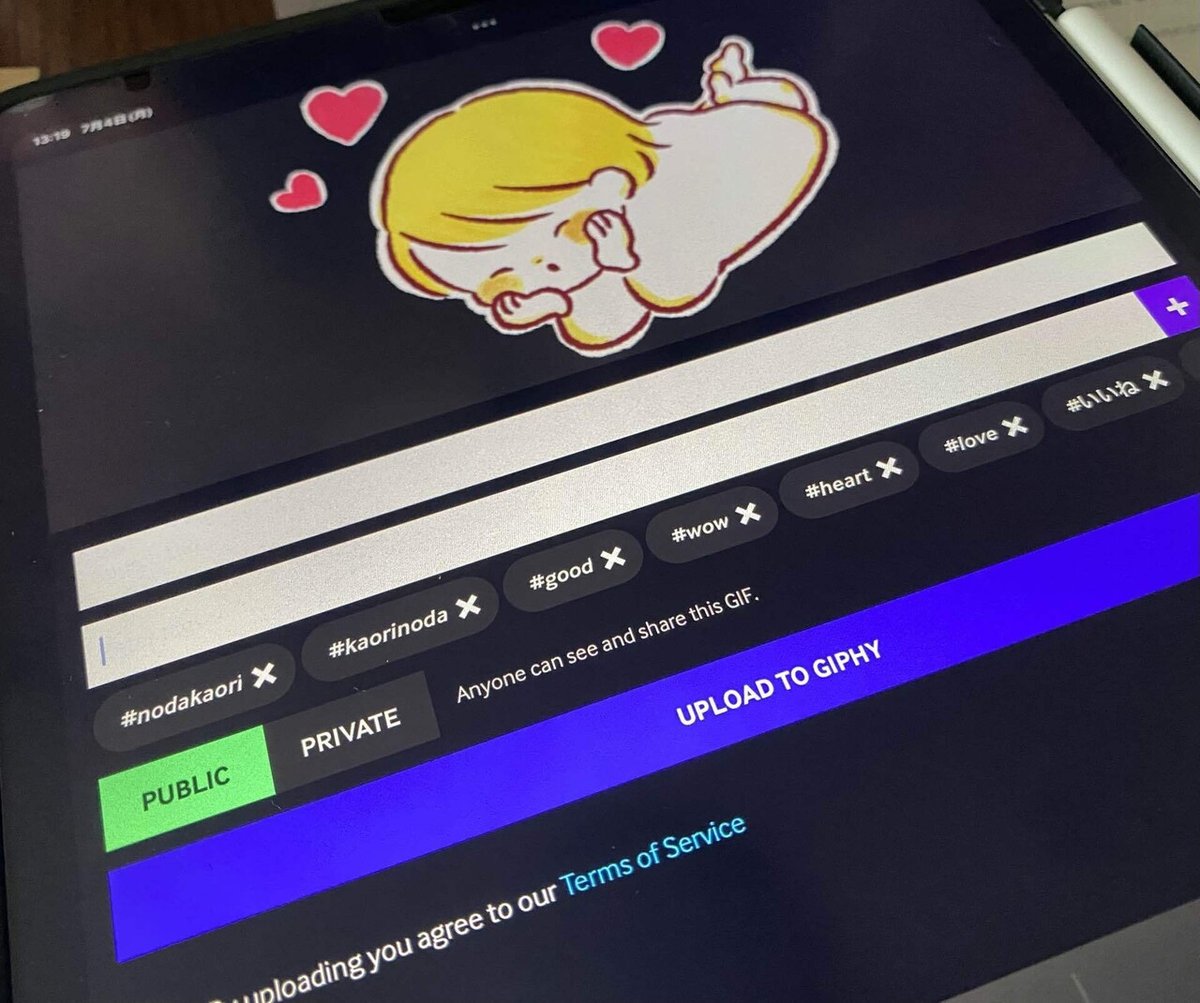
左右ひとつずつ登録したのに
なぜか検索で出てこない。。謎
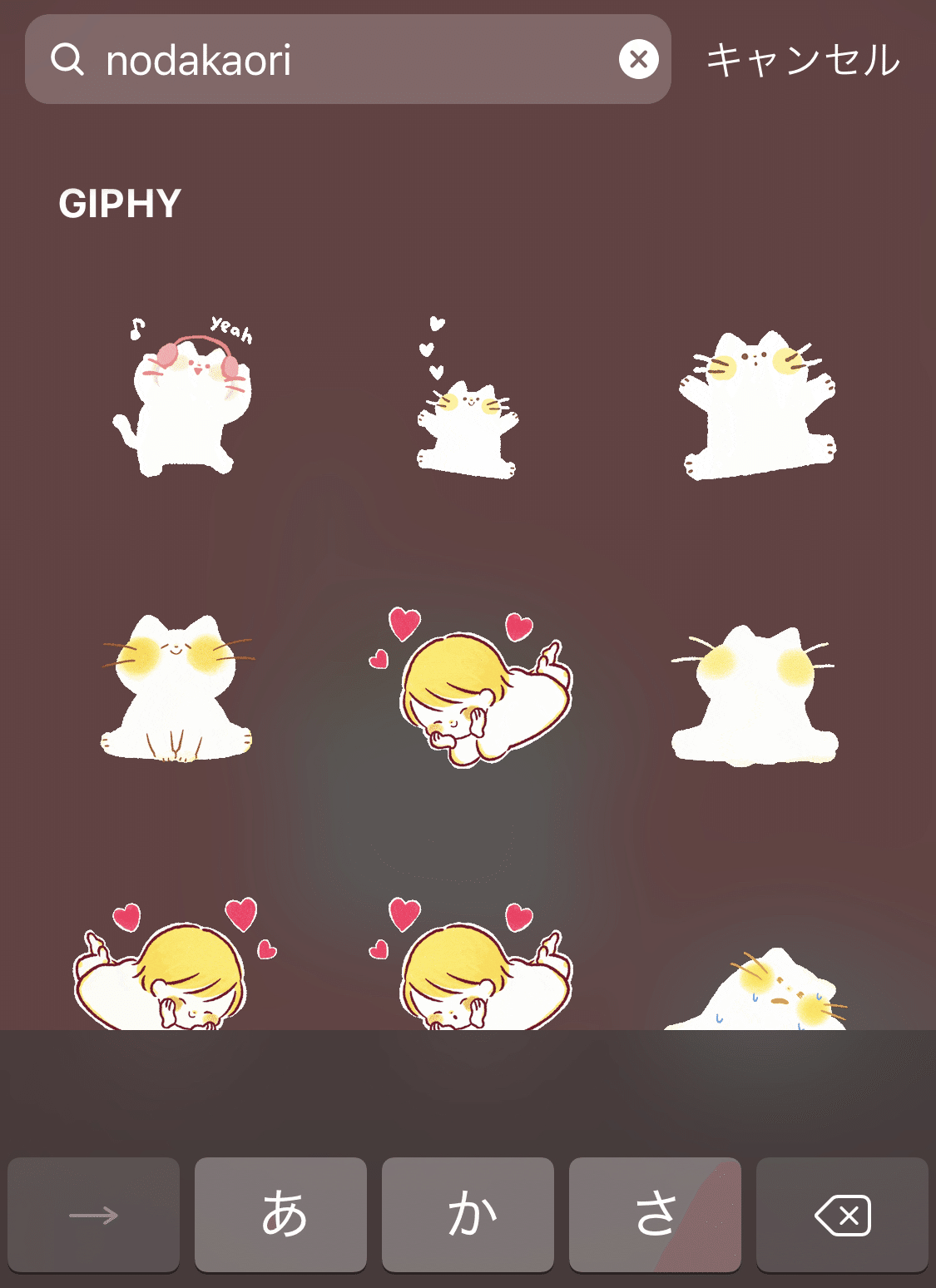
のだねこも1つ追加しました*

2022年は動画にチャレンジの年!
短編動画や動きのあるスタンプ作り
少しずつ増やす!がんばりますー!

いただいたサポートは活動費として大切に使わせていただきます!いつもご覧いただき、ありがとうございます^^
